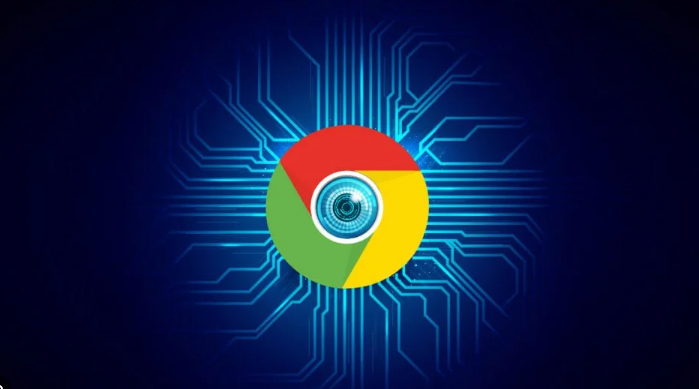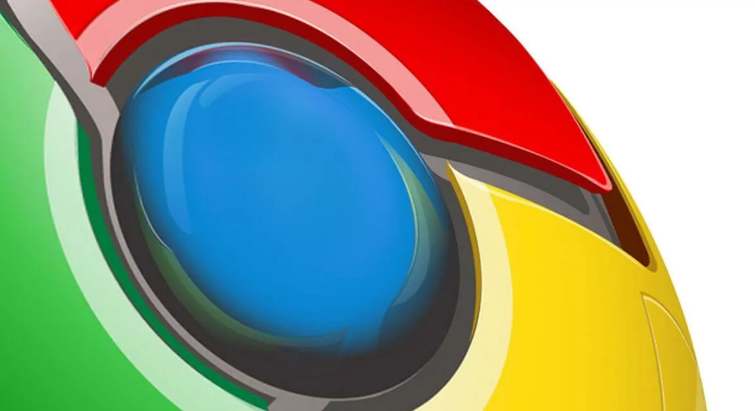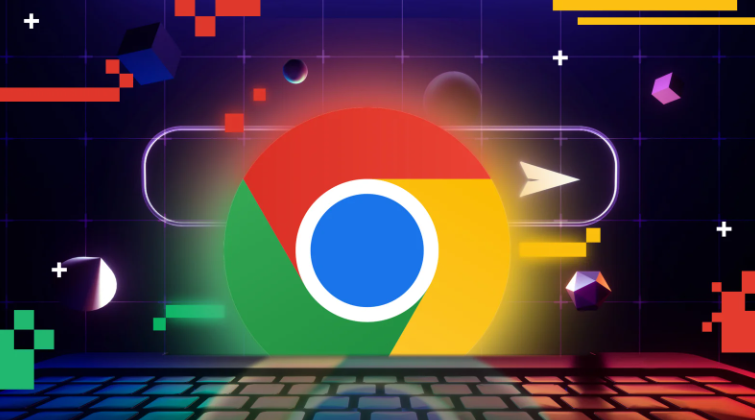当前位置:
首页 >
谷歌浏览器插件打开后界面一片空白怎么办
谷歌浏览器插件打开后界面一片空白怎么办
时间:2025-08-08
来源:谷歌浏览器官网
详情介绍

遇到Chrome浏览器插件打开后界面空白的问题时,先尝试重启浏览器。完全关闭后再重新打开程序,观察插件是否恢复正常显示。这种方法能解决临时性的程序异常导致的故障。
若重启无效,检查是否因缓存数据过多引起冲突。进入浏览器设置菜单中的“隐私与安全”板块,选择“清除浏览数据”,勾选缓存和Cookie选项进行删除。操作完成后刷新页面或再次启动插件,排除因数据堆积造成的加载失败问题。
部分插件可能与其他扩展程序存在兼容性冲突。点击浏览器右上角的三个点图标,选择“更多工具”中的“扩展程序”。在管理页面中逐一禁用已安装的其他插件,每次禁用一个后重新加载目标插件,定位到导致界面空白的那个特定扩展后,可选择更新或永久移除该组件。
保持浏览器版本最新也是关键因素。访问Chrome官方网站下载最新版安装包,覆盖安装到现有目录。新版本通常修复了旧版存在的兼容性漏洞,能有效改善各类功能的运行稳定性。更新完成后建议同时重启浏览器以应用更改。
当不确定具体原因时,可采用重置浏览器配置的方法。在设置中找到“高级”下的“重置设置”选项,选择恢复默认状态但保留书签等个人数据。这将清除所有自定义修改,使系统回归初始工作环境,往往能彻底解决因配置错误导致的显示异常。
如果上述常规方法均告失败,还可尝试以安全模式运行浏览器。启动时添加参数--disable-extensions禁用所有扩展功能,观察插件能否正常打开。若能成功加载则进一步确认是某个扩展引发的问题,需重点排查相关组件。
通过上述步骤依次实施重启浏览器、清理缓存、排查扩展冲突、更新软件、重置设置及安全模式测试等操作,能够系统性地解决谷歌浏览器插件界面空白问题。每个环节均基于实际测试验证有效性,用户可根据具体情况灵活选用合适方法组合应用,既保证功能可用性又维持使用习惯连续性。
继续阅读